WordPressウェブサイトにGoogleAnalyticsを追加する方法
公開: 2019-08-02Webサイトのトラフィックを追跡することは、顧客の行動に関する貴重な洞察を得るための重要な部分です。 そして、Google Analyticsは、これを達成するのに役立つ最高のツールです。 したがって、WordPressサイトにGoogle Analyticsを追加するという決定は、間違いなくあなたができる最良の決定の1つです。 そして、私たちはまさにそれを行う方法をあなたに示すためにここにいます。
Google Analyticsとは何ですか?
Google Analyticsをインストールするプロセスに悩む前に、まずそれが何であるか、そしてそれがあなたのビジネスにどのように役立つかを定義する必要があります。
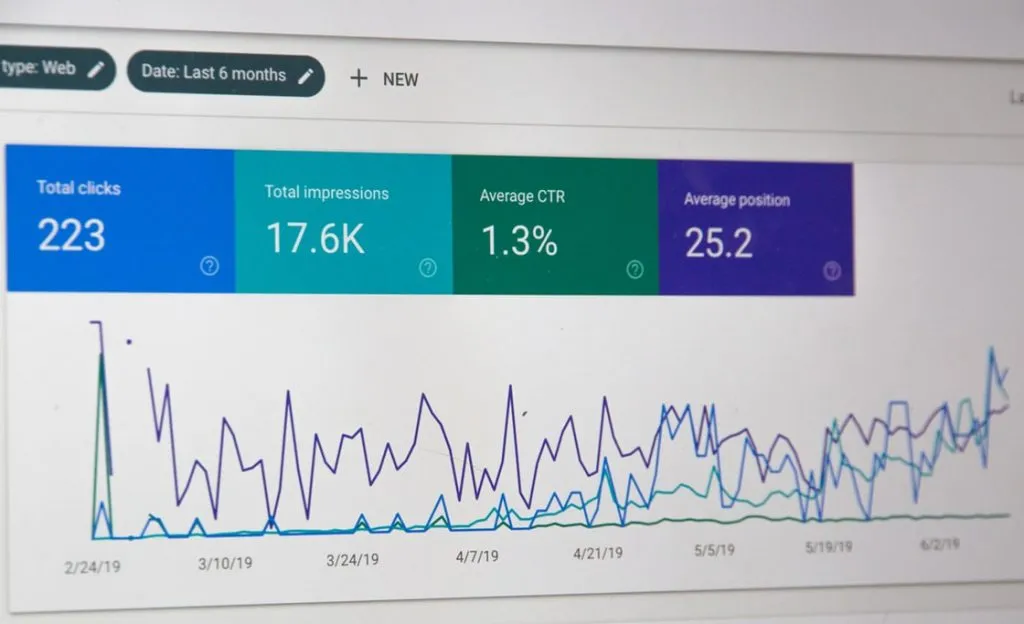
Google Analyticsは、顧客に関する洞察を提供します
Google Analyticsは、世界中の5,000万を超えるWebサイトに存在し、Webトラフィックの分析に役立つWeb分析スイートです。 すべてがどのように機能するかの基礎は、ページに追加されるJavaScriptコードにあります。これにより、Googleはサイト上の訪問者のアクティビティを追跡できます。 GoogleAnalyticsアカウントが回答する基本的な質問は次のとおりです。
- 誰があなたのウェブサイトにアクセスしていますか? そしてあなたのサイト訪問者の地理的および技術的情報に基づく情報。
- あなたの訪問者はあなたのウェブサイトで一度何をしますか? 人々があなたのウェブサイトにとどまる時間、彼らが訪問するページ、あなたのバウンス率などを発見してください。
- 彼らはいつ来るのですか? WordPressサイトにGoogleAnalyticsを追加して、訪問者の最も一般的な時間枠を学習します。
- 彼らはどのようにあなたのサイトを見つけますか? また、サイトの訪問者がどこから来て、どのようにWebサイトを見つけたかを知ることができます。
- 彼らはあなたのコンテンツとどのように相互作用しますか? 人々があなたのコンテンツのリンクをたどるかどうか、そして彼らがそれとどのように相互作用するかを学びましょう。
次に、これらの回答から収集した情報を使用して、Webサイトを最適化できます。
2.収集した情報を使用してWebサイトを最適化します
ターゲットオーディエンスについて収集したすべての情報を使用する方法を見つける必要があります。 しかし、それはあなたのワードプレスのウェブサイトのメンテナンスの努力にどのように役立ちますか?
- 手始めに、あなたはその訪問者のニーズに答えるためにあなたのウェブサイトをアップグレードすることができます。
- WPサイトのトラフィックの良いソースと悪いソースを区別します。
- オンラインユーザーの期待に応えるために、それに応じてコンテンツ戦略を調整します。
- マーケティングキャンペーンの効果を監視します。
- パフォーマンスの最も悪いページを特定して改善することにより、Webサイトの品質を向上させます。
まとめると、Web分析を使用すると、直感に頼るのではなく、当て推量を排除し、サイトに関する計画的な意思決定を行うことができます。 そして、グーグルアナリティクスについての最もよい部分は、それがそのような目標のために無料で一般的に使用されるツールであるということです。
WordPressサイトにGoogleAnalyticsを追加する
Google Analyticsを使用してWebサイトのトラフィックを測定する前に、まずそれをインストールする必要があります。 それを実現するには、次の3つの方法から選択できます。
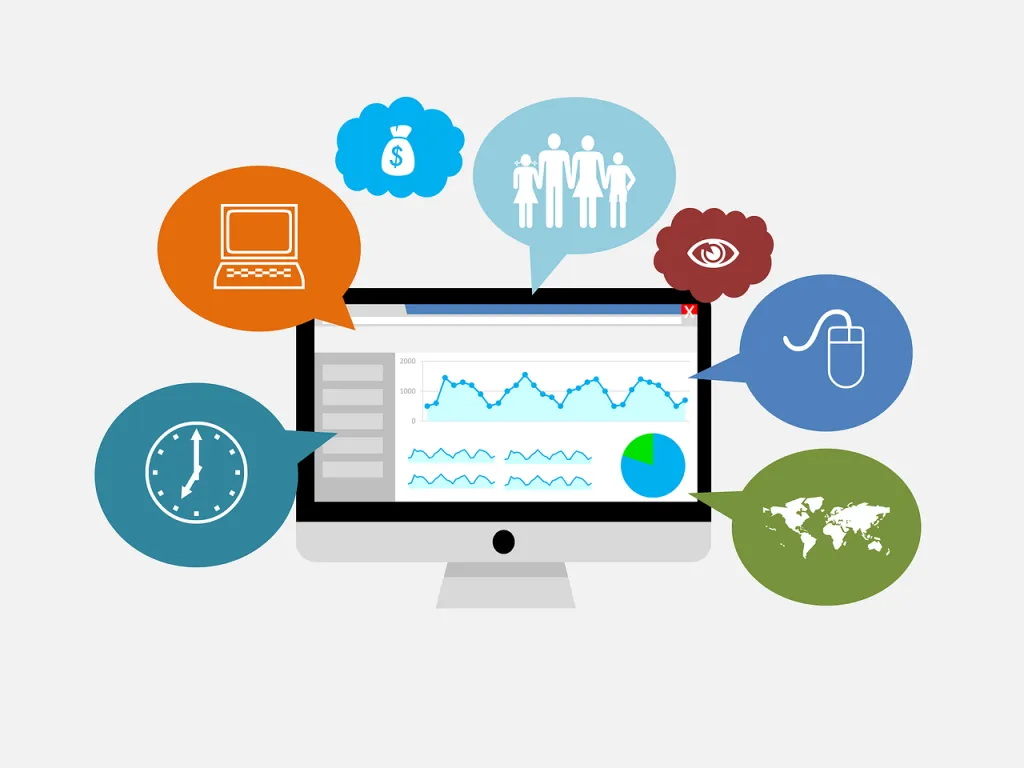
方法A:コードをheader.phpに挿入します
ヘッダーにトラッキングコードを追加することは、ウェブサイトのすべてのページにトラッキングコードを実装する最も簡単な方法の1つです。 そして、これはWordPress Webサイトでさらに簡単になります。ここでは、ほとんどの標準テーマにヘッダーセクションを配置するためのheader.phpファイルがあります。

ここで行う必要がある唯一の予防措置は、ヘッダーの更新を試みる前に子テーマを使用することを確認することです。 そうすれば、中央のWPテーマを更新するときに変更を失うリスクがありません。 子テーマを作成できたら、メインテーマのheader.phpをコピーして、いじり始めます。
- Googleアナリティクスのトラッキングコードをコピーして貼り付け、コードの</head>ブラケットを閉じます。
- 重要なヒント:コードを<script>括弧で囲むことを忘れないでください。 そうしないと、ブラウザはそれを認識できなくなります。
- ファイルを保存してサーバーにアップロードし直します。
オプションB:functions.phpを介してWordPressサイトにGoogleAnalyticsを追加します
関数ファイルを使用することは、WPサイトにGoogleAnalyticsをインストールするためのもう1つの方法です。 オプションAで説明したのと同じように機能します。header.phpを使用するのではなく、子テーマのfunctions.phpファイルを編集するだけです。 保存してアップロードすると、その瞬間からGoogleAnalyticsが機能し始めます。
オプションC:カスタムプラグインを使用する
WordPressサイトにGoogleAnalyticsを追加する3番目のオプションは、プラグインを作成することです。 そうすれば、WPバックエンドからトラッキングのオンとオフを切り替えることができます。 さらに、これにより、WPテーマを変更することにした場合でも、トラッキングコードを保持できます。
ただし、このオプションに入る前に、wp_headフックがheader.php内にあることを確認する必要があります。 これを完了したら、新しいPHPファイルを作成する必要があります。 nick-google-analytics.phpに似ていますが、新しいテキストエディタファイルの下にあります。
サンプルのトラッキングコードを独自のものに置き換えることを忘れないでください。 つまり、機能させたい場合は、<script>と</script>の間のすべてを置き換えることを意味します。 すべての作業が完了したら、ファイルを保存してwp-content>プラグインにアップロードするだけです。 そして、すべてが完了したら、他のプラグインと同じように、WPバックエンドからアクティブ化するだけです。
プラグインを使用してWordPressサイトにGoogleAnalyticsを追加する方法
この特定の目的のための最も人気のあるプラグインとして、MonsterinsightsによるWordPress用のGoogleAnalyticsのインストールについて説明します。 200万を超えるダウンロードとインストールがあり、標準の使いやすいプラグインです。 プレミアムバージョンはGDPRにも準拠しています。 したがって、インストールするために従う必要のある手順は次のとおりです。
1.プラグインのインストール
WordPress Webサイトでプラグインを使用する最初のステップは、インストールプロセスです。 したがって、最初に[プラグイン]>[新規追加]に移動する必要があります。 プラグインは名前検索で見つけることができます–googleanalyticsと入力するだけです。
見つけたら、 [今すぐインストール]を選択してダウンロードするだけです。 完了したら、 [アクティブ化]をクリックするだけです。
2.GoogleAnalyticsに接続する
プラグインがアクティブ化されると、サイトのダッシュボードに新しいメニュー項目であるインサイトが表示されます。 ここをクリックして[設定]メニューに移動します。 そこに到達したら、Googleアカウントで認証する必要があります。 サインインするアカウントを選択すると、GoogleAnalyticsはデータへのアクセスを要求します。
正しく機能するように、これを許可してください。 追跡する以前のプロファイルを選択し、認証を完了したら認証を完了します。 これをすべて完了すると、サイトにリダイレクトされ、出来上がりです。これで完了です。
3.トラッキング設定の調整
プラグインに入ると、[追跡]タブを使用して、アプリが訪問者を追跡する方法を変更できます。 基本的な機能は次のとおりです。
- エンゲージメント—ユーザーロールを持つ訪問者を無視しながら、イベントの追跡(リンクのクリックを意味する)を可能にします。
- 人口統計—これを使用して、人口統計とインタレストレポート、およびIP匿名化をオンに切り替えることができます。
- 権限—サイトの誰がレポートを表示して設定を変更できるかを制御できます。
4.レポートを確認する
このGoogleAnalyticsプラグインの最も優れている点は、WordPressダッシュボードでデータを直接確認できることです。 そして、すべてを[インサイト]>[レポート]で確認できます。 Google Analyticsのデータが表示されるようになるまでに12〜24時間かかることに注意してください。 したがって、すぐに表示されない場合でも、後でもう一度確認してください。
